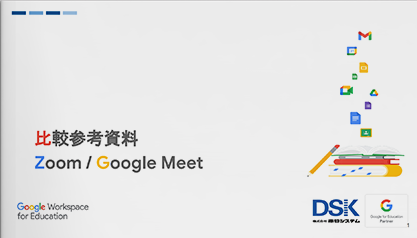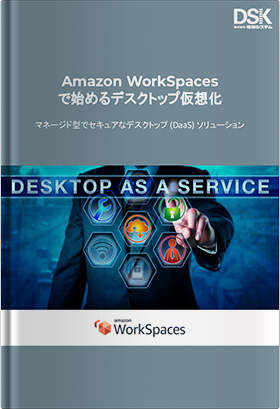新型コロナウイルスで全国一斉休校要請のニュースが出る前は、教育界では「GIGAスクール構想」で話題もちきりでした。
GIGAスクール構想には、主な2つの目的があり、ネットワークの整備と1人1台端末整備とあります。こと端末に関しては Google の Chromebook が最適であると断言できます。
このブログでは、GIGAスクール構想のかんたんな説明と、Chromebook がベストな理由について言及していきます。
GIGAスクールとは?
2018年に行われたOECD(経済協力開発機構)の生徒の学習到達度調査(PISA)において、日本は2015年と比べて読解力が大幅に順位を下げました。現在15位です。同時に「必要な情報がどのWebサイトに記載されているか推測し探し出す」といった力が、特に低いという結果がでております。つまりはICT教育が他国より遅れていることを証明しています。
そこで文部科学省は、「教育のICT化に向けた環境整備5カ年計画(2018〜2022)」を策定し、3クラスに1クラス分程度の生徒用端末調達とネットワーク整備を行うために、1805億円の地方財政措置を講じています。
しかし、導入については地方自治体に委ねられているため、導入がなかなか進まないのが現状で、国が主導で「全国一律の学校ICT環境を整備する」べく、GIGAスクール構想を2019年末に打ち出しました。
GIGAスクール構想の主な柱は、
- ネットワーク整備
- 生徒用1人1台端末
の2本です。
ここで補助金について、少し触れたいと思います。
ネットワーク整備については、「希望する全ての小・中・特支・高等学校等に校内LANを整備」することに対して、公立学校であれば1/2が補助されます。
生徒用1人1台端末については、「国公私立の小・中・特支などの児童生徒が使用するPC端末を整備」することに対して補助されます。
公立/国立:上限4.5万円。
私立:½ (上限4.5万円)。
(※以上は、いずれも税込金額となります。 )
補助対象割合についてですが、例えばある地方自治体には、30,000名の児童生徒がいるとし1人1台、つまり30,000台を導入する場合、そのうちの20,000台がGIGAスクール補助金の対象となります。残り10,000台については、地方財政措置となり先述の「教育のICT化に向けた環境整備5カ年計画」にて交付された、地方交付税交付金を充当するのが推奨されています。
また、GIGAスクール構想では標準仕様書にて、どういった端末を選択するのが相応しいか記載されています。4.5万円(税込)というターゲット金額内で、ベストな端末って何でしょうか?
次で見ていきたいと思います。
1人1台端末に Chromebook をオススメする理由
GIGAスクール構想の標準仕様書では、3OS(Windows/ChromeOS/iPadOS)のそれぞれでスペックなどが提言されていますが、その中でも Chromebook をオススメする理由を3つご紹介します。
【サクサク動く】
まずは下の写真をご覧ください。

スペックが全く同じだったら、どちら船が速く進むでしょうか?
答えは簡単で上のほうが積んでいる荷物が少ないので、速く進みます。
パソコン本体のスペックを船、荷物をOSと考えると、上が Chromebook、下がWindowsになります。
Chromebook は元来クラウドベースで利用される端末として設計されたため、余分なシステムが無く、簡単に言うとブラウザだけが動くような軽量のOSです。
そのため、電源を入れてから起動まで7秒です。
これは他のOSには無い特徴です。
例えば、Windowsは起動に1分以上かかります。60秒×5限=5分損します。生徒数300名だったら1,500分となり、これが毎日となるとどれだけ学習時間を浪費してしまうか、明白ですね。
起動後、学習用サービスを使うにあたって Chrome ブラウザを使うかと思います。これはCPUやメモリが学習効率を左右しますが、OSの無駄が無い分、ChromeOS の方が余力があり、サクサク感があります。
【導入/運用管理がラクちん】
(1) 導入
まず、Web上の管理画面で端末の設定を行います。URL制限や、インストールしておきたいアプリ、ブックマーク、Wifiの設定などをします。
次に、Chromebook を起動し、Google Workspace(旧 G Suite)アカウントでログインします。
管理対象端末として、Chromebook が紐付けされ、自動で先程設定を行ったWeb上の管理画面の設定がロードされます。
児童生徒に配布します。以上です。1台10分以内に終わります。
(2) 運用管理
- OSのアップデート
Chromebook はOSのアップデートが自動で行われます。
Windowsの場合、電源を切る時にぐるぐる回って更新しています。っと数時間も画面が消えないときがありますよね。また、管理者がセキュリティパッチを充てるために端末を直接操作しないといけないなど、人のコストが非常にかかります。
Chromebook ではそれがありません。使用中でも自動的に裏側でアップデートファイルがダウンロードされ、アップデートが行われます。セキュリティパッチもそれに含まれ、再起動するだけ(15秒くらい)で最新状態にアップデートされます。 - 故障時の入れ替え
Chromebook は誰がログインしても、すぐに使い始められるように設計されています。端末に関係無く、端末にログインしたアカウントの環境(ブックマークやアプリインストールなど)がクラウドから降ってきます。そのため、例えば壊れてしまっても別の端末を使ってすぐに、学習再開が可能です。 - 端末管理
Web上の管理画面から、管理対象端末が一覧で表示でき、一括で設定を変更することが簡単にできます。
授業で使うために、新しくアプリケーションをインストールしたいという時は、管理画面から一括でインストールさせることができます。1台ずつ端末にインストールするなど操作は不要です。
また、失くしてしまった端末に対しては、遠隔でロックすることが2クリックでできます。
このクラウドベースの管理方法は、管理者の運用管理コストを非常に下げる効果あると実証されています。
海外の事例にはなりますが、端末管理の時間が68%減り、先生は1年間で52時間節約出来ました。サポート業務に至っては90%削減されました。
このことから、導入してしまえば運用負荷が非常に少ない端末と言えます。
【バッテリー保ち、耐久性が高い】
- バッテリー保ちが非常にいい
筆者の私は、購入してから4年5ヶ月経つ Chromebook を仕事で使っていますが、満充電から7時間は稼働しています。元々のスペック表では10時間稼働と記載されていたので、あまり劣化がしてないことが分かります。
ちなみにプライベートではMacBook Pro 2018年のを使っていますが、元々10時間だったのが、2時間半くらいしか稼働しません・・・。
なぜこんなに劣化しないかと言うと、先述したOSで無駄なシステムが動いていないという事に通じます。
無駄なシステムが動かない→CPU/メモリスペックを必要としない→消費電力が少なくて済む→電池の劣化が遅いということになります。 - タフネスボディ
文教分野向けに開発された Chromebook があります。耐久性向上のためゴム製のバンパー、補強されたポートとヒンジを搭載していて、机からの落下や屋外での使用を想定したMIL規格準拠の高い堅牢性により、児童生徒の学びをサポートしています。
GIGAスクール構想の実現には Chromebook がベスト
ここまで Chromebook を他製品と比較しながら、良さをお伝えしてきましたがいかがでしたでしょうか。
今回は触れていませんが、G Suite for Education ・Classroomなどと一緒に活用すると、Chromebook は非常に強力な文具になること間違いなしです。
端末購入価格では、他OS端末とはあまり変わらないかもしれませんが、導入後の運用管理の楽さ・サクサク動くことによる時間浪費が少ないことなどを考えれば、他OSとは比較できないほどのメリットがあり、ベストチョイスです!
- カテゴリ:
- Google for Education
- キーワード:
- Chromebook
- OS